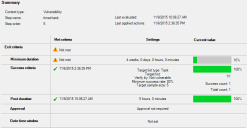Agregar pasos a un proyecto de resumen
Un proyecto de resumen es una serie de pasos automatizados para una tarea de distribución de software o de administración de parches. Cuando se agrega contenido a un proyecto de resumen, éste progresa por los pasos. Para cada paso, puede llevar a cabo acciones, establecer criterios para el momento en que se deberá avanzar al paso siguiente y enviar correos de notificación. El procesar de proyectos es una tarea programada que aplica las acciones, traslada contenido de paso un paso a otro y envía los correos electrónicos. Para obtener información sobre el funcionamiento del procesador de proyectos, consulte Cómo funciona un proyecto de resumen.
Antes de agregar pasos al proyecto, debe seleccionar el tipo de proyecto y guardarlo. Esto es así porque hay disponibles diferentes pasos según el tipo de proyecto.
Las opciones siguientes están disponibles, según el tipo de proyecto de resumen que haya creado.
Administración de revisiones
Acciones
•Configuración de Reparación automática: Cambia los ajustes de Reparación automática de la definición. Esto puede habilitar o deshabilitar la reparación automática global o de ámbito.
•Pertenencia a grupos: Cambia la pertenencia a grupos de la definición.
•Configuración del rastreador: Cambia el estado del rastreado de la definición. Esto puede incluir cambiar ese estado para rastrear, no rastrear, sin asignar o aprobado para rastreo de ámbito, o puede cambiar los ámbitos que rastrean en busca de definiciones.
•Etiquetas: Agrega o elimina etiquetas del contenido.
•Parchear plantilla de tareas: Selecciona la plantilla de tareas que se utilizará al crear tareas asociadas con este paso. Las tareas creadas para un proyecto de resumen se pueden ver en el programador de tareas, se encuentran en la carpeta Tareas de proyectos de resumen generadas automáticamente. Las tareas se crean cuando el paso tiene contenido y se ejecuta el procesador de proyectos.
NOTE: Esta opción hace referencia a una tarea de parches programada que crea el procesador de proyectos cuando se ejecuta el proyecto. No es lo mismo que la tarea programada del procesador de proyectos.
•Destinos: Selecciona los destinos para la tarea de parches.
Criterios de salida
Se deben cumplir todos los criterios de salida del paso Y el procesador de proyectos (una tarea programada) debe ejecutarse para que el contenido avance al paso siguiente del proceso. El contenido no avanza al paso siguiente en cuanto se cumplen los criterios, si no que permanece en el paso actual hasta que se ejecuta el procesador de proyectos. Para obtener información sobre el funcionamiento del procesador de proyectos, consulte Cómo funciona un proyecto de resumen.
Para ver si una definición cumple los criterios de éxito en el paso actual, localice la definición de la herramienta Proyectos de resumen, haga clic sobre la definición con el botón derecho y seleccione Propiedades.
•Mantener el contenido unido: En la página Criterios de salida, la opción Mantener el contenido unido cuando se avance al paso siguiente fuerza todo el contenido que entre en el paso simultáneamente para que salgan del paso simultáneamente. Esta opción permite a un administrador mantener en el mismo paso el contenido similar o asociado, lo que facilita el seguimiento. Cuando se ajusta la opción Mantener el contenido unido para un paso, el contenido no puede avanzar al paso siguiente a no ser que todo el contenido con la misma Marca de tiempo de las acciones aplicadas esté listo para avanzar al paso siguiente. Si desea mantener el contenido unido en todo el proyecto, habilite la opción Mantener el contenido unido para cada paso del proyecto.
•Duración mínima: Determine el tiempo mínimo que el contenido debe permanecer en el paso.
•Tasa de éxito: Determine el porcentaje de dispositivos de destino que deben tener instalado correctamente el parche o que no sean vulnerables. Para comprobar la tasa de éxito, el procesador de proyectos examina los resultados del rastreador de los dispositivos de destino. Para tareas destinadas a grupos grandes, recomendamos limitar el número de dispositivos que se comprueban y utilizar la tasa de éxito de la muestra limitada, en lugar de intentar determinarla para todos los dispositivos de destino.
•Duración adicional: Requiere que el contenido permanezca en el paso durante el tiempo especificado una vez cumplida la tasa de éxito.
NOTE: Si configura la Duración mínima y la Duración adicional, los dos temporizadores pueden ejecutarse simultáneamente. Por ejemplo, si un paso tiene una duración mínima de cuatro semanas, pero la definición cumple con la tasa de éxito después de una semana, el temporizador de Duración adicional empieza en cuanto se cumple la tasa de éxito, aunque el temporizador de Duración mínima siga activado.
•Aprobación: Bloquea el contenido para que no pueda avanzar al paso siguiente hasta que un administrador de Ivanti apruebe el contenido para avanzar. Para aprobar el contenido, localice el contenido en la herramienta de proyectos de resumen, haciendo clic sobre él con el botón derecho y seleccionando Aprobar.
•Ventana Fecha/hora: Restringe la fecha o la hora a la que el contenido puede dejar este paso y avanzar al siguiente. El contenido no avanza automáticamente al paso siguiente durante la ventana fecha/hora. Cuando se utiliza una ventana fecha/hora, el contenido debe cumplir todos los criterios de salida y el procesador de proyectos debe ejecutarse durante la ventana fecha/hora para que el contenido avance al paso siguiente. Asegúrese de que el procesador de proyectos se ejecuta durante la ventana fecha/hora que haya creado o el contenido nunca saldrá del paso.
Correo electrónico
Hay dos listas de destinatarios de correo electrónico: una para todos los proyectos de resumen y otra para proyectos individuales. Cuando se agregan destinatarios a la lista de direcciones desde las propiedades del paso, se agregan a la lista de destinatarios del proyecto. No se puede crear una lista de destinatarios de correos electrónicos para un paso específico.
Cuando el contenido se encuentra en un paso con ajustes de las opciones de correo electrónico, el procesador de proyectos envía un correo cuando se supera la duración esperada, los criterios de salida se cumplen o cuando el contenido requiere aprobación.
•Duración superada: Envía un correo electrónico a las direcciones de la lista de correo electrónico del proyecto cuando el contenido ha permanecido en el paso durante más tiempo del esperado. Configure el tiempo que espera que el contenido permanezca en el paso. Si el contenido se mantiene en el paso una vez transcurrido ese tiempo, los destinatarios reciben un correo electrónico cada vez que se ejecute el procesador de proyectos y que el contenido siga en el paso. Puede restringir la frecuencia de los correos electrónicos ajustando un intervalo mínimo, pero ese intervalo sólo se aplica al paso actual.
•Se cumplen los criterios de salida: Envía un correo electrónico a las direcciones de la lista de correo electrónico del proyecto cuando el contenido cumple con los criterios de salida del paso. El contenido avanza al paso siguiente sin que el administrador deba actuar.
•Aprobación: Para esta opción, debe habilitar el criterio de Salida con aprobación. Cuando se han cumplido el resto de criterios pero sigue siendo necesaria la aprobación, el proyecto envía un correo electrónico que solicita la aprobación. Si el contenido se mantiene en el paso, los destinatarios reciben un correo electrónico cada vez que se ejecute el procesador de proyectos y que el contenido siga en el paso. Puede restringir la frecuencia de los correos electrónicos ajustando un intervalo mínimo, pero ese intervalo sólo se aplica al paso actual.
Histórico de acciones
El historial de acciones muestra las acciones asociadas con el paso y con el contenido del mismo. No se configura nada en la página del historial de acciones.
Distribución de software
Acciones
•Programar plantilla de la tarea de distribución: Selecciona la plantilla de tareas que se utilizará al crear tareas asociadas con este paso. Las tareas creadas para un proyecto de resumen se pueden ver en el programador de tareas, se encuentran en la carpeta Tareas de proyectos de resumen generadas automáticamente. Las tareas se crean cuando el paso tiene contenido y se ejecuta el procesador de proyectos.
NOTE: Esta opción hace referencia a una tarea de distribución de software programada creada por el procesador de proyectos cuando se ejecuta el proyecto. No es lo mismo que la tarea programada del procesador de proyectos.
•Destinos: Selecciona los destinos para la tarea de distribución.
Criterios de salida
Se deben cumplir todos los criterios de salida del paso Y el procesador de proyectos (una tarea programada) debe ejecutarse para que el contenido avance al paso siguiente del proceso. El contenido no avanza al paso siguiente en cuanto se cumplen los criterios, si no que permanece en el paso actual hasta que se ejecuta el procesador de proyectos. Para obtener información sobre el funcionamiento del procesador de proyectos, consulte Cómo funciona un proyecto de resumen.
Para ver si una definición cumple los criterios de éxito en el paso actual, localice la definición de la herramienta Proyectos de resumen, haga clic sobre la definición con el botón derecho y seleccione Propiedades.
•Mantener el contenido unido: En la página Criterios de salida, la opción Mantener el contenido unido cuando se avance al paso siguiente fuerza todo el contenido que entre en el paso simultáneamente para que salgan del paso simultáneamente. Esta opción permite a un administrador mantener en el mismo paso el contenido similar o asociado, lo que facilita el seguimiento. Cuando se ajusta la opción Mantener el contenido unido para un paso, el contenido no puede avanzar al paso siguiente a no ser que todo el contenido con la misma Marca de tiempo de las acciones aplicadas esté listo para avanzar al paso siguiente. Si desea mantener el contenido unido en todo el proyecto, habilite la opción Mantener el contenido unido para cada paso del proyecto.
•Duración mínima: Determine el tiempo mínimo que el contenido debe permanecer en el paso.
•Tasa de éxito: Determine el porcentaje de dispositivos de destino que deben tener instalado correctamente el software.
•Duración adicional: Requiere que el contenido permanezca en el paso durante el tiempo especificado una vez cumplida la tasa de éxito.
NOTE: Si configura la Duración mínima y la Duración adicional, los dos temporizadores pueden ejecutarse simultáneamente. Por ejemplo, si un paso tiene una duración mínima de cuatro semanas, pero la definición cumple con la tasa de éxito después de una semana, el temporizador de Duración adicional empieza en cuanto se cumple la tasa de éxito, aunque el temporizador de Duración mínima siga activado.
•Aprobación: Bloquea el contenido para que no pueda avanzar al paso siguiente hasta que un administrador de Ivanti apruebe el contenido para avanzar. Para aprobar el contenido, localice el contenido en la herramienta de proyectos de resumen, haciendo clic sobre él con el botón derecho y seleccionando Aprobar.
•Ventana Fecha/hora: Restringe la fecha o la hora a la que el contenido puede dejar este paso y avanzar al siguiente. El contenido no avanza automáticamente al paso siguiente durante la ventana fecha/hora. Cuando se utiliza una ventana fecha/hora, el contenido debe cumplir todos los criterios de salida y el procesador de proyectos debe ejecutarse durante la ventana fecha/hora para que el contenido avance al paso siguiente. Asegúrese de que el procesador de proyectos se ejecuta durante la ventana fecha/hora que haya creado o el contenido nunca saldrá del paso.
Correo electrónico
•Duración superada: Envía un correo electrónico a las direcciones de la lista de correo electrónico del proyecto cuando el contenido ha permanecido en el paso durante más tiempo del esperado. Configure la duración esperada y la regularidad con que los destinatarios del correo electrónico reciben correos del proyecto de resumen. Esto reduce el tráfico de correos cuando varias definiciones completan los pasos al mismo tiempo.
•Se cumplen los criterios de salida: Envía un correo electrónico a las direcciones de la lista de correo electrónico del proyecto cuando el contenido cumple con los criterios de salida del paso.
•Aprobación: Para esta opción, debe habilitar el criterio de Salida con aprobación. Cuando se han cumplido el resto de criterios pero sigue siendo necesaria la aprobación, el proyecto envía un correo electrónico que solicita la aprobación. Si el contenido se mantiene en el paso, los destinatarios reciben un correo electrónico cada vez que se ejecute el procesador de proyectos y que el contenido siga en el paso. Puede restringir la frecuencia de los correos electrónicos ajustando un intervalo mínimo, pero ese intervalo sólo se aplica al paso actual.
Histórico de acciones
El historial de acciones muestra las acciones asociadas con el paso y con el contenido del mismo. No se configura nada en la página del historial de acciones.
Para crear un nuevo paso en un proyecto de resumen
1.Seleccione el proyecto de resumen y asegúrese de que se pausa el proyecto. No puede agregar pasos a un proyecto mientras esté activo.
2.Haga clic en el botón Nuevo proyecto o paso de proyecto de la barra de herramientas.
3.En el diálogo Propiedades del paso del proyecto, proporcione un nombre para el paso nuevo y configure las opciones. En algunas páginas, debe marcar la casilla de la esquina superior izquierda antes de poder editar las opciones de la página.
NOTE: De manera predeterminada, cuando se crea un paso, se convierte en el primer paso del proyecto. Para mover el paso a una posición diferente del proyecto, puede cambiar la opción Ejecutar orden en la parte superior del diálogo Propiedades del paso del proyecto o guardar y cerrar las propiedades del paso y arrastrar el paso a la posición correcta.
4.Haga clic en Aceptar para guardar el paso.
5.Cambie el estado del proyecto a Reproducir. Si el proyecto está pausado, el contenido no se procesará la siguiente vez que se ejecute el procesador de proyectos.